Το επίσημο όνομα του Windows Driver Foundation (WUDFHost.exe) είναι Windows Driver Framework είναι ένα σύνολο βιβλιοθηκών και εργαλείων της Microsoft που μπορούν να βοηθήσουν στη μείωση της πολυπλοκότητας της σύνταξης προγραμμάτων οδήγησης των Windows.
Θα ωθήσει το πρόγραμμα οδήγησης στη λειτουργία χρήστη, κάτι που είναι πολύ σημαντικό για τη σταθερότητα του συστήματος.Ωστόσο, αρκετοί χρήστες ανέφεραν ότι η χρήση της CPU στη Διαχείριση εργασιών έφτασε το 99%-100%, " Windows Driver Foundation «Είναι στην κορυφή της λίστας.
Για εσάς, το Windows Driver Foundation μπορεί να εμφανίζεται με διαφορετικό όνομα στη διαχείριση εργασιών, για παράδειγμαwudfhost.exeΉ User Mode Driver Framework (UMDF).
Εάν το Windows Driver Foundation καταλαμβάνει το κύριο μέρος της CPU, μερικές φορές θα αδειάσει την μπαταρία του φορητού υπολογιστή ή θα προκαλέσει το πάγωμα των Windows 10. Ακολουθεί μια εισαγωγήΠώς να λύσετε το Windows Driver Foundation σε Windows 10 ήΗ χρήση της CPU του WUDFHost.exe είναι πολύ υψηλήπρόβλημα.
Η χρήση της CPU του WUDFHost.exe είναι υψηλή
Αρχικά, ας αποσυνδέσουμε τις περιττές περιφερειακές συσκευές (όπως συσκευές USB ή εξωτερικό σκληρό δίσκο) και, στη συνέχεια, ας ελέγξουμε την κατάσταση του προβλήματος.
Εκκινήστε τα Windows 10 σε κατάσταση καθαρής εκκίνησης, η οποία σας βοηθά να προσδιορίσετε εάν το προκαλούν οι υπηρεσίες τρίτωνΗ χρήση της CPU του WUDFHost.exe είναι πολύ υψηλήπρόβλημα.
Ενημερώστε τα Windows 10
Η Microsoft εκδίδει τακτικά ενημερώσεις των Windows με βελτιώσεις ασφαλείας και διορθώσεις σφαλμάτων.Η εγκατάσταση των πιο πρόσφατων ενημερώσεων των Windows μπορεί επίσης να λύσει προηγούμενα προβλήματα.Επομένως, βεβαιωθείτε ότι ο υπολογιστής σας έχει εγκατεστημένες τις πιο πρόσφατες ενημερώσεις των Windows και ότι είναι ενημερωμένος.
- Πατήστε το πλήκτρο Windows + I για να ανοίξετε τις ρυθμίσεις,
- Κάντε κλικ στην Ενημέρωση και ασφάλεια και, στη συνέχεια, ελέγξτε για ενημερώσεις
- Αυτό θα ελέγξει και θα πραγματοποιήσει λήψη και εγκατάσταση των πιο πρόσφατων ενημερώσεων των Windows από τον διακομιστή της Microsoft,
- Όταν τελειώσετε, επανεκκινήστε τον υπολογιστή για να τα εφαρμόσετε και ελέγξτε την κατάσταση του wudfhost.Το πρόγραμμα οδήγησης exe των Windows βασίζεται στο πρόβλημα της υψηλής χρήσης cpu.
Αντιμετώπιση προβλημάτων συντήρησης συστήματος
Εκτελέστε το πρόγραμμα αντιμετώπισης προβλημάτων συντήρησης συστήματος, χρησιμοποιήστε το πρόβλημα της CPU στον υπολογιστή, κάντε διάγνωση και επιδιορθώστε αυτόματα το Windows Driver Foundation.
Ο ευκολότερος τρόπος για να εκτελέσετε την αντιμετώπιση προβλημάτων συντήρησης συστήματος είναι να πατήσετε το πλήκτρο Windows + R και να πληκτρολογήσετεmsdt.exe -id MaintenanceDiagnostic, Στη συνέχεια, κάντε κλικ στο "OK" και ακολουθήστε τις οδηγίες στην οθόνη.
Επιπλέον, μπορείτε να εκτελέσετε το πρόγραμμα αντιμετώπισης προβλημάτων συντήρησης συστήματος από την ενσωματωμένη λίστα αντιμετώπισης προβλημάτων παρακάτω.
- Ανοίξτε τον πίνακα ελέγχου, ορίστε την προβολή "Πίνακας ελέγχου" μέσω του μεγάλου εικονιδίου και, στη συνέχεια, κάντε κλικ στην "Αντιμετώπιση προβλημάτων".
- Στα αριστερά, κάντε κλικ στον σύνδεσμο Προβολή όλων, κάντε κύλιση προς τα κάτω και βρείτε τη Συντήρηση συστήματος.
- Εκτελέστε το εργαλείο αντιμετώπισης προβλημάτων και ακολουθήστε τις οδηγίες στην οθόνη για να ολοκληρώσετε τη διαδικασία.
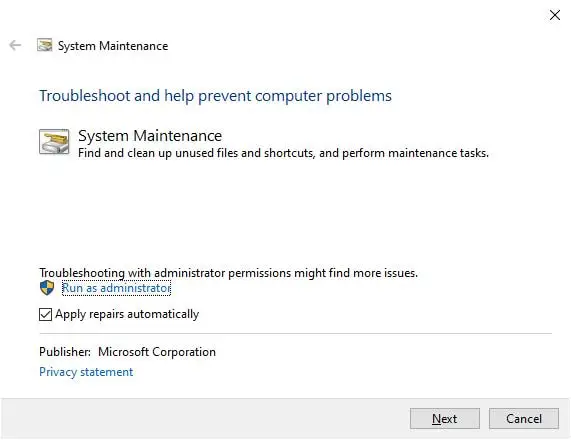
Εκτελέστε το εργαλείο ελέγχου αρχείων συστήματος
Όταν τα αρχεία συστήματος του υπολογιστή είναι κατεστραμμένα ή λείπουν, ενδέχεται να αντιμετωπίσετε πρόβλημα με τη χρήση της CPU των Windows 10 ήΠρόβλημα χρήσης CPU wudfhost.exe 100.Εκτελέστε το ενσωματωμένο βοηθητικό πρόγραμμα ελέγχου αρχείων συστήματος για να χρησιμοποιήσετε το σωστό αρχείο για τη διάγνωση και την ανάκτηση χαμένων και κατεστραμμένων αρχείων συστήματος.
- Ανοίξτε μια γραμμή εντολών ως διαχειριστής,
- Πρώτα, τρέξεΒοηθά στον έλεγχο της κατάστασης της εικόνας των Windows 10Εντολή επαναφοράς υγείας DISMDISM /Online /Cleanup-Image /RestoreHealth,
- Στη συνέχεια, εκτελέστε την εντολήsfc / scannow,Αυτό θα πραγματοποιήσει σάρωση για κατεστραμμένα αρχεία συστήματος και εάν εντοπιστούν κατεστραμμένα αρχεία συστήματος, χρησιμοποιήστε τα σωστά αρχεία για ανάκτηση.
- Αφού ολοκληρωθεί η διαδικασία σάρωσης, ο υπολογιστής θα επανεκκινηθεί 100% και θα ελέγξει την κατάσταση αυτού του ζητήματος.
Απενεργοποιήστε την υπηρεσία Windows Driver Foundation
- Πατήστε ταυτόχρονακλειδί Windows和R鍵Τύποςservices.mscΚαι κάντε κλικ,
- Αυτό θα ανοίξει την κονσόλα υπηρεσιών των Windows,
- Κάντε κύλιση προς τα κάτω και βρείτε Windows Driver Foundation – User-mode Driver Framework, κάντε δεξί κλικ πάνω του και επιλέξτε Properties
- Εδώ, αλλάξτε τον τύπο εκκίνησης σε "Disabled" ή "Manual" και, στη συνέχεια, κάντε κλικ στο "Stop Service" δίπλα στην "Service Status".
- Κάντε κλικ στο "Εφαρμογή" και, στη συνέχεια, κάντε κλικ στο "OK", ελέγξτε τώρα την κατάσταση του βασικού προβλήματος του προγράμματος οδήγησης για υψηλή χρήση της CPU.
Επανεγκαταστήστε το πρόγραμμα οδήγησης του προσαρμογέα δικτύου
Τα παλιά ξεπερασμένα ή κατεστραμμένα προγράμματα οδήγησης μπορούν επίσης να προκαλέσουν το πρόβλημα της υψηλής χρήσης CPU στα Windows 10.Σύμφωνα με αρκετούς χρήστες που απεγκατέστησαν το πρόγραμμα οδήγησης του προσαρμογέα δικτύου και το επανεγκατέστησαν για να τους βοηθήσουν να το λύσουν, το πρόγραμμα οδήγησης των Windows προκάλεσε πρόβλημα υψηλής χρήσης της CPU στα Windows 10.
Σημείωση: Ισχύει για προγράμματα οδήγησης ασύρματου ή προσαρμογέα δικτύου Ethernet.
- Πατήστε το πλήκτρο Windows + R, πληκτρολογήστεncpa.cpl, Και κάντε κλικ στο OK,
- Αυτό θα ανοίξει το παράθυρο σύνδεσης δικτύου, θα βρείτε τον ενεργό προσαρμογέα δικτύου σας εδώ και θα σημειώσετε το όνομα του προγράμματος οδήγησης (για μένα, είναι ένας ελεγκτής της σειράς Realtek PCIe GbE)

- Τώρα, πατήστε το πλήκτρο Windows + X και επιλέξτε Διαχείριση Συσκευών,
- Αυτό θα εμφανίσει μια λίστα με όλα τα εγκατεστημένα προγράμματα οδήγησης συσκευών,
- Βρείτε και αναπτύξτε την ενότητα "Προσαρμογείς δικτύου".
- Κάντε δεξί κλικ στον προσβλητικό προσαρμογέα και κάντε κλικ στο "Κατάργηση εγκατάστασης συσκευής"
- Κάντε ξανά κλικ στο Uninstall όταν σας ζητηθεί επιβεβαίωση και επανεκκινήστε τον υπολογιστή.
Μετά την εκκίνηση του υπολογιστή, το πρόγραμμα οδήγησης δικτύου θα επανεγκατασταθεί.Εάν δεν μπορείτε να δείτε το πρόγραμμα οδήγησης εγκατεστημένο στον υπολογιστή ακόμα και μετά την επανεκκίνηση του συστήματος, τότε:
- Χρησιμοποιήστε το devmgmt.msc για να ανοίξετε τη διαχείριση συσκευών
- Κάντε κλικ στην επιλογή Ενέργεια και, στη συνέχεια, κάντε κλικ στην επιλογή Σάρωση για αλλαγές υλικού.
Ή επισκεφτείτε τον ιστότοπο του κατασκευαστή της συσκευής για να πραγματοποιήσετε λήψη και εγκατάσταση του πιο πρόσφατου προγράμματος οδήγησης για τον προσαρμογέα δικτύου.
Δημιουργήστε έναν νέο λογαριασμό χρήστη
Επιπλέον, το προφίλ χρήστη μπορεί να καταστραφεί και να προκαλέσει τη χρήση 10 CPU στα Windows 100.Δημιουργήστε έναν νέο λογαριασμό χρήστη, συνδεθείτε με τον νέο λογαριασμό χρήστη και ελέγξτε την κατάσταση χρήσης 10 CPU στα Windows 100.
Διαβάστε επίσης:
- Πώς να διορθώσετε προβλήματα σύνδεσης στο Διαδίκτυο των Windows 10
- Ποια είναι η λειτουργία αυτόματης συντήρησης των Windows 10;Πώς να το απενεργοποιήσετε
- Παραμένει ο εκτυπωτής των Windows 10 εκτός σύνδεσης;Ας είμαστε online
- Διορθώστε το σφάλμα εικόνας κατάστασης σφάλματος 10xc0f στα Windows 000012
- Λύση: Υψηλή χρήση CPU μετά την ενημέρωση των Windows 10!

![Λύση: Η χρήση της CPU της βάσης προγραμμάτων οδήγησης των Windows (wudfhost.exe) είναι υψηλή [Windows 10]](https://oktechmasters.org/wp-content/uploads/2021/01/2049-windows-driver-foundation-high-cpu-usage-846x530.jpg)




![[Διορθώθηκε] Το Microsoft Store δεν μπορεί να κατεβάσει εφαρμογές και παιχνίδια](https://oktechmasters.org/wp-content/uploads/2022/03/30606-Fix-Cant-Download-from-Microsoft-Store.jpg)
![[Διορθώθηκε] Το Microsoft Store δεν μπορεί να πραγματοποιήσει λήψη και εγκατάσταση εφαρμογών](https://oktechmasters.org/wp-content/uploads/2022/03/30555-Fix-Microsoft-Store-Not-Installing-Apps.jpg)

